踏上令人着迷的旅程,穿越希根(Higan)的神奇世界:Eruthyll,这是一种迷人的游戏体验,会让您迷人。对于幻想RPG和冒险游戏的粉丝来说,这个身临其境的标题是必不可少的。但是,如果您想在更大的屏幕上享受Higan:Eruthyll,并具有更好的控件怎么办?别再看!在本综合指南中,我们将向您展示如何使用功能强大的Android模拟器Bluestacks在PC和Mac上播放Higan:Eruthyll。通过增强的图形,无缝的游戏玩法和真正的身临其境的体验,发现这片神秘土地的秘密。按照我们的分步说明,您将立即探索Eruthyll的迷人领域。因此,收集您的勇气,为Higan:PC和Mac上的Eruthyll的一生冒险做准备!
下载并安装Bluestacks
要享受Higan:在计算机上的Eruthyll,您将需要一个Android模拟器Bluestacks。 Bluestacks以其出色的性能而广受认可,旨在优化PC移动游戏。下载和安装过程很简单,快速 - 遵循设置向导提供的屏幕上的说明。安装了BlueStack,您将全力以赴在PC或Mac上以全新的方式体验Higan:Eruthyll。
下载Bluestacks 5
打开您的Play商店并使用您的Google帐户登录。搜索Higan:Eruthyll并将游戏下载到您的Bluestacks模拟器中。根据您的网络连接,这可能需要几分钟才能完成。

从Google Play商店下载Higan:Eruthyll
BlueStacks控制器设置
下载游戏时,请花一点时间查看模拟器设置。单击齿轮图标以访问这些选项。在游戏板部分中,启用“ GamePad检测”,以使Bluestacks识别和接受控制器的输入。
在下面,将“ GamePad Input设置”设置为“自动”,并根据您的个人喜好调整“ GamePad振动”选项,尽管它可能不会影响Higan:Eruthyll。
连接控制器或游戏手柄后,Bluestacks将其视为键盘和鼠标的替代输入方法,从而增强您的游戏体验。
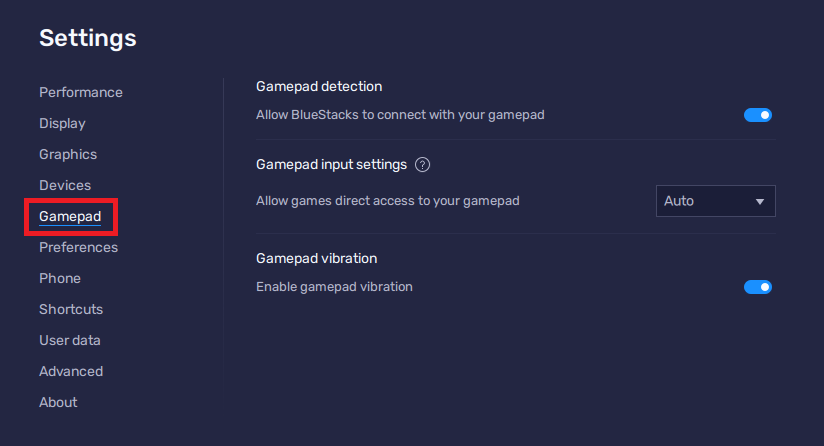
BlueStacks GamePad设置
优化BlueStacks性能设置
在“性能”选项卡中,根据PC的功能调整设置。如果您运行最少的背景应用程序,则分配大量的CPU内核。同样,考虑您的内存分配;对于具有4GB或更少RAM的用户,将此选项设置为低点。
在性能模式下,选择平衡选项以优化内存和CPU使用情况,减少滞后或性能问题。
要获得增强的游戏体验,请启用高FPS选项,并将仿真器的帧速率与屏幕的刷新速率匹配,从而确保平稳的游戏玩法。
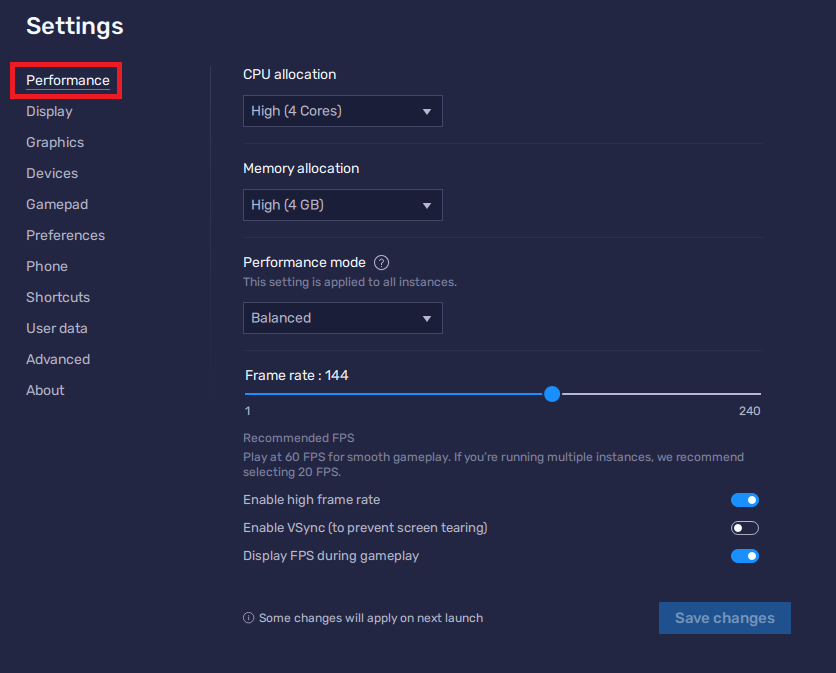
BlueStacks设置>性能
BlueStacks显示设置
在你的显示设置,将显示方向设置为景观,然后选择适当的分辨率来播放Higan:Monitor上的Eruthyll。您也可以通过拖动其拐角来调整此窗口的大小。
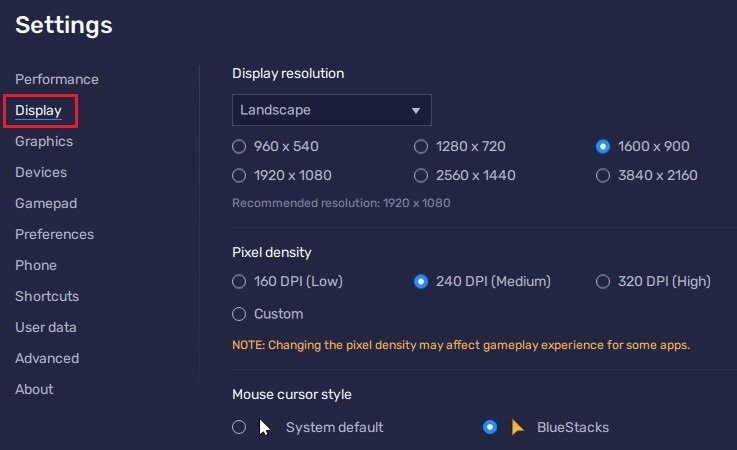
BlueStacks设置>显示
优化Higan:Eruthyll设置
控制器设置
单击窗口右侧的键盘图标,以启用或禁用“屏幕控件”功能。这将帮助您了解播放Higan所需的键盘键:PC或Mac上的Eruthyll。
视频设置
游戏启动后,请导航到游戏内设置。在这里,您可以根据PC的性能功能调整“图像质量”。您可能需要将其从默认的“高”设置降低到中等或低的游戏玩法。
此外,您可以选择下载可选的资源包以增强游戏的图形。在“其他设置”下,您可以修改游戏内帧速率 - 选择30 fps盖的低fps,45 fps中的中等速率,或者以平滑的60 fps体验为高。请记住,您的BlueStack性能设置以及PC或Mac的功能将影响这些选项。
最后,请访问用户中心登录或退出您的帐户,然后潜入Higan:Eruthyll,以了解其在系统上的运行效果。
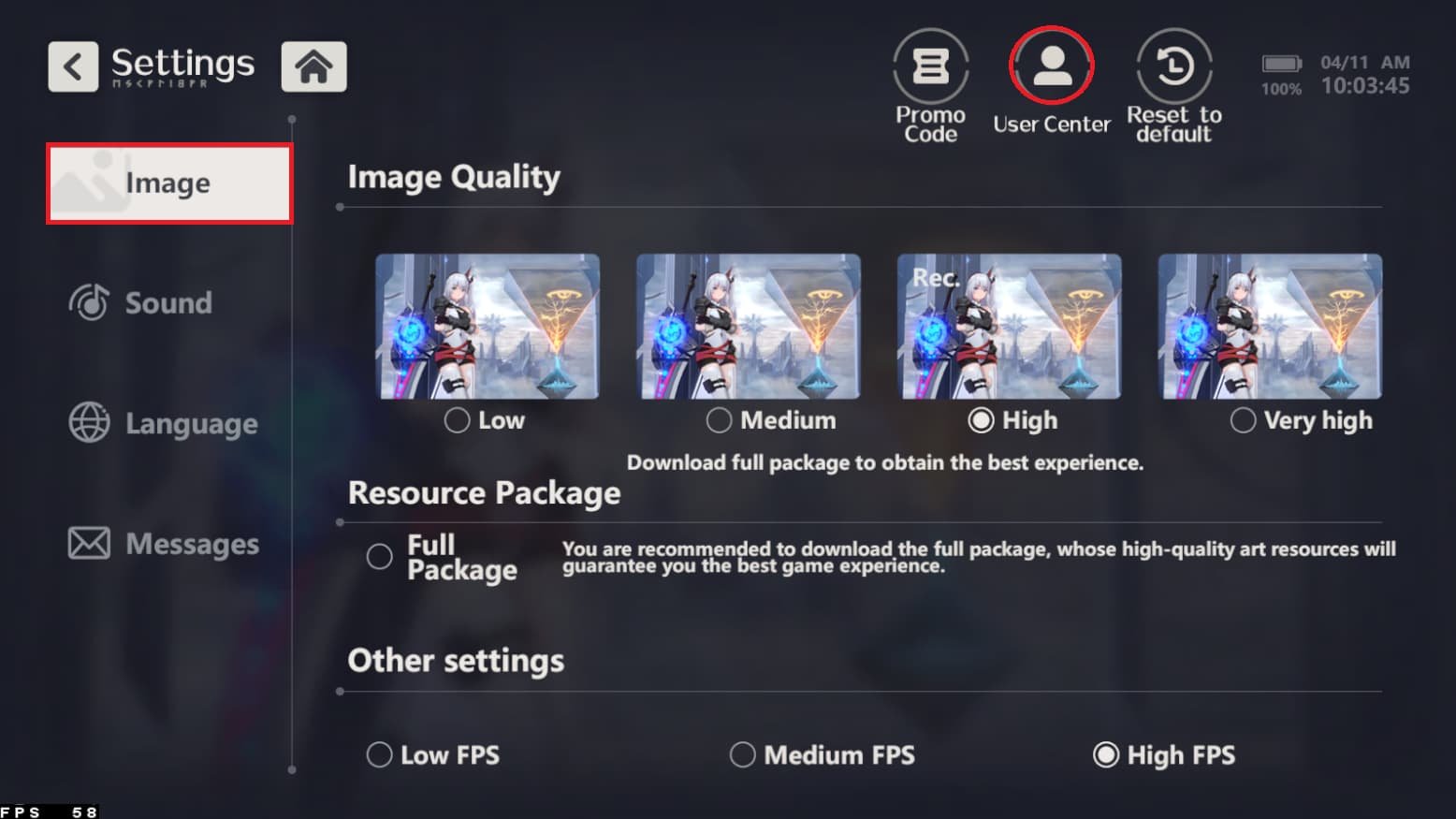
Higan:Eruthyll图像设置
我可以使用Bluestack在PC和Mac上播放Higan:Eruthyll吗?是的,PC和Mac都可以使用Bluestacks,使您可以在任一个平台上享受Higan:Eruthyll。
如何在系统上优化Higan:Eruthyll的性能?根据您的PC或Mac的性能功能调整游戏中的“图像质量”和帧速率设置。较低的设置可能会在功能较小的系统上提供更平滑的游戏体验。
Higan:Eruthyll的可选资源包的目的是什么?可以下载可选的资源包以增强游戏的图形,从而提供更具身临其境和视觉吸引力的体验。
如何自定义Higan的游戏内控件:Bluestacks上的Eruthyll?单击BlueStacks窗口右侧的键盘图标,以启用或禁用“屏幕控件”功能。这将帮助您理解和自定义玩游戏所需的键盘键。
是否可以调整Higan:Eruthyll中的帧速率?是的,在游戏中菜单中的“其他设置”下,您可以根据您的偏好和系统性能将帧速率修改为低FPS(30 fps Cap),中(45 fps)或高(60 fps)。
如何解决Windows上的BlueStack的常见问题
如何修复“设备与Bluestacks不兼容”错误
低端PC的最佳BlueStacks设置 - 修复滞后和提升FPS
如何修复Bluestacks 5未在Windows上启动或加载
如何在Windows 11上运行Android 11应用程序和游戏
